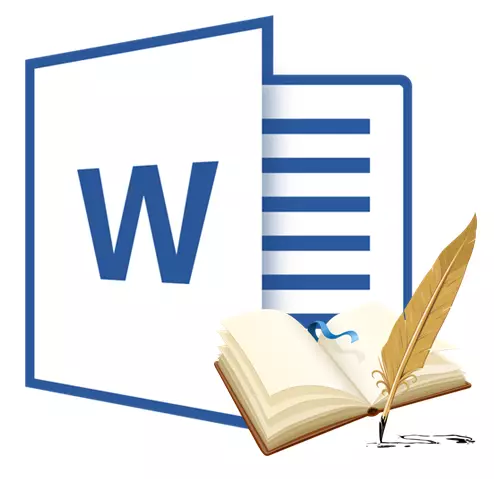
Listen over litteratur kalles en liste over litterære kilder i dokumentet referert til av brukeren når du oppretter den. Også sitert kilder regnes med litteraturlisten. MS Office-programmet gir muligheten til å raskt og praktisk opprette litteraturlister, som vil bruke informasjon om referansekilden som er angitt i tekstdokumentet.
Lekse: Hvordan lage automatisk innhold i ordet
Legge til en referanse og litterær kilde til dokumentet
Hvis du legger til en ny lenke i dokumentet, vil det også bli opprettet en ny litterær kilde, den vil bli vist på litteraturlisten.
1. Åpne et dokument der du vil opprette en liste over referanser og gå til fanen. "Lenker".
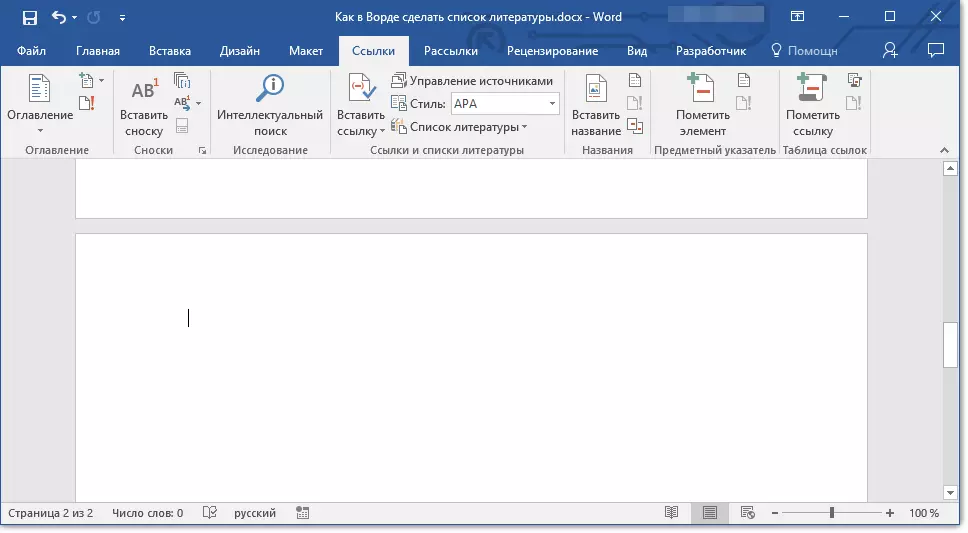
2. I GROUP. "Lister over litteratur" Klikk på pilen som ligger ved siden av varen "Stil".

3. Fra rullegardinmenyen velger du stilen som skal brukes på litteraturkilden og lenken.

Merk: Hvis dokumentet der du legger til en liste over referanser knyttet til feltet for offentlige fag, for litterære kilder og referanser anbefales anvendelse av stiler "APA" og "MLA".
4. Klikk på stedet på slutten av dokumentet eller uttrykket, som vil bli brukt som referanse.
5. Klikk på knappen "Sett inn en lenke" Ligger i gruppen "Lenker og lister over litteratur" Fanen "Lenker".

6. Utfør den nødvendige handlingen:
- Legg til ny kilde: legge til informasjon om en ny litteraturkilde;
- Legg til nytt aggregat: Legge til aggregatet som trengs for å vise stedet for sitatet i teksten. Denne kommandoen lar deg også legge inn tilleggsinformasjon. Et spørsmålstegn vil vises i kilderlederen i nærheten av kildene til fyllstoffene.
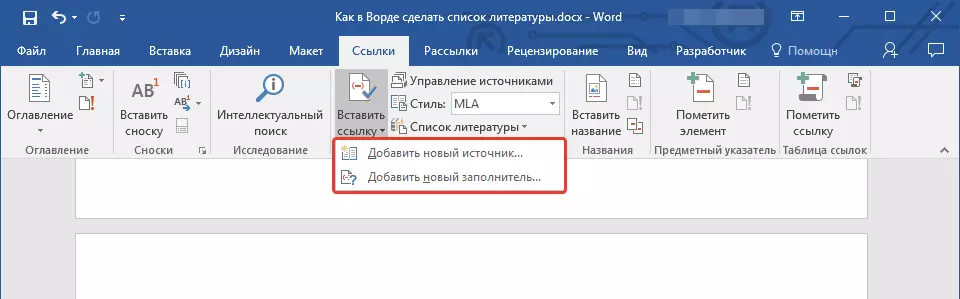
7. Trykk på pilen som ligger ved siden av feltet "Type kilde" Å legge inn informasjon om kilden til litteraturen.

Merk: Boken, nettressursen, rapporten, etc. kan spilles som en litterær kilde.
8. Skriv inn den nødvendige bibliografiske informasjonen om den valgte litteraturkilden.
- Råd: For å legge inn tilleggsinformasjon, installer du et kryss overfor elementet. "Vis alle feltene i listen over litteratur".

Notater:
- Hvis du velger GOST eller ISO 690 som en stil for kilder, mens lenken ikke er unik, til koden er det nødvendig å legge til et alfabetisk symbol. Eksempel på en slik link: [Pasteur, 1884a].
- Hvis det brukes som kildestil "ISO 690 - digital sekvens" og koblinger på samme tid er inkonsekvent, for riktig visning av koblinger klikker du på stil "ISO 690" og trykk "TAST INN".
Lekse: Hvordan lage et frimerke i MS Word
Søk etter kilde til litteratur
Avhengig av hvilken type dokument du lager, så vel som om hvordan dets volum, kan listen over litterære kilder også være forskjellige. Vel, hvis en liste over litteratur som brukeren adressert er liten, men det motsatte er ganske mulig.
I tilfelle listen over referansekilder er veldig stor, er det mulig at linken til noen av dem vil bli angitt i et annet dokument.
1. Gå til fanen "Lenker" og klikk "Source Management" Ligger i gruppen "Lenker og lister over litteratur".
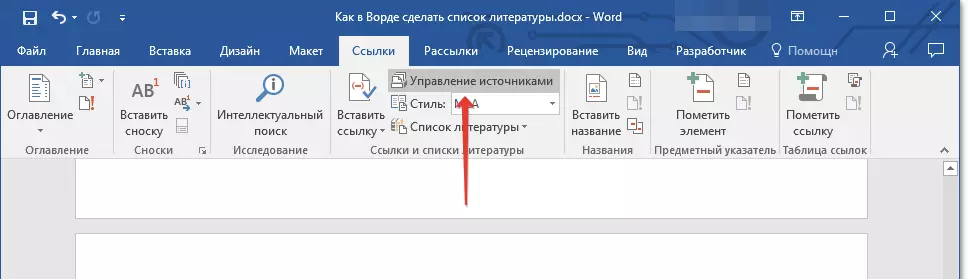
Notater:
- Hvis du åpner et nytt dokument som ikke inneholder referanser og anførselstegn, litterære kilder som ble brukt i dokumenter og tidligere opprettet, vil være plassert i listen. "Hovedliste".
- Hvis du åpner et dokument der det allerede er koblinger og sitater, vil deres litterære kilder bli vist i listen. "Nåværende liste" . Litterære kilder som ble referert i dette og / eller tidligere opprettede dokumenter, vil også være i "Hovedliste" -listen.
2. For å søke etter ønsket litteraturkilde, gjør du ett av følgende:
- Utfør sortering etter overskrift, forfatternavn, Tara-koblinger eller år. I listen mottatt, finn den ønskede litterære kilden;
- Skriv inn navnet på forfatteren eller tittelen på litteraturkilden i søkefeltet, som du vil finne. I en dynamisk oppdatert liste vises elementer som svarer til forespørselen din.

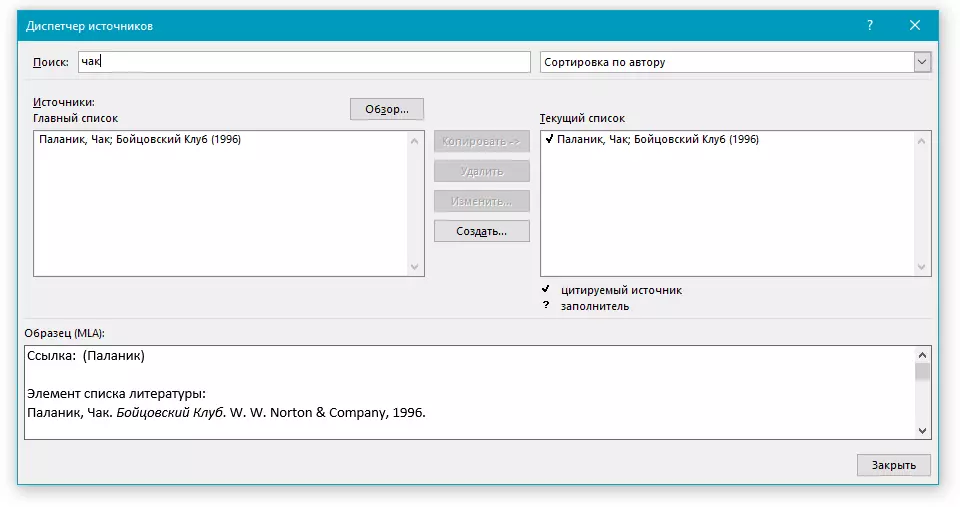
Lekse: Hvordan lage en tittel i ordet
- Råd: Hvis du trenger å velge en annen hoved (hoved) liste hvorfra du kan importere litterære kilder til dokumentet du jobber med, klikker du "Oversikt" (tidligere "Oversikt i Resource Manager" ). Denne metoden er spesielt praktisk å bruke hvis du har delt tilgang til filen. Som en liste med en kilde til referanser, kan et dokument som ligger på en datakollega eller for eksempel på et nettside for en utdanningsinstitusjon brukes.

Redigerer lenkeaggregatet
I noen situasjoner kan det være nødvendig å opprette et aggregat der plasseringsplassen vil bli vist. Samtidig er full bibliografisk informasjon om referansekilden planlagt å legge til senere.
Så hvis listen allerede er opprettet, blir endringer i informasjon om litteraturkilden automatisk reflektert i litteraturen, hvis den allerede er opprettet.
Merk: Et spørsmålstegn vises nær fyllstoffet i kildesjefen.
1. Trykk på knappen "Source Management" Ligger i gruppen "Lenker og lister over litteratur" Fanen "Lenker".

2. Velg i delen "Nåværende liste" Aggregatet du vil legge til.

Merk: I kildeforsendelsen er kildene til aggregater representert i alfabetisk rekkefølge i samsvar med navnene på kodene (på samme måte som de andre kildene). Som standard er navnene på brennstoffet numre, men hvis du ønsker det, kan du alltid spesifisere for dem noe annet navn.
3. TAP "Endring".
4. Trykk på pilen som er installert ved siden av feltet "Type kilde" For å velge riktig type, og deretter begynne å skrive inn informasjon om referansekilden.
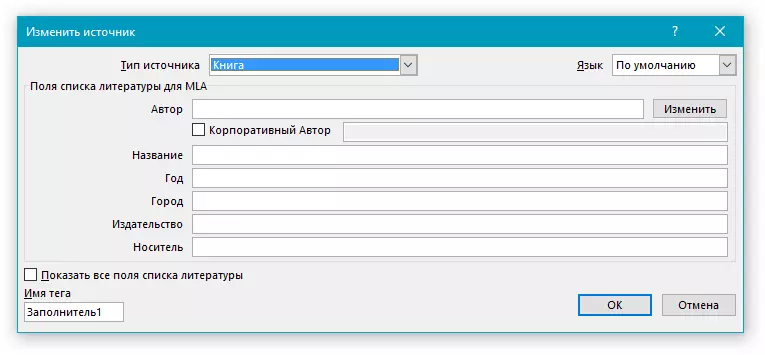
Merk: En bok, magasin, rapport, webressurs, etc. kan spilles som en litterær kilde.
5. Skriv inn den nødvendige bibliografiske informasjonen om litteraturkilden.

- Råd: Hvis du ikke vil skrive inn navn manuelt i ønsket eller ønsket format, bruker du knappen for å forenkle oppgaven. "Endring" for fylling.
Installer et kryss overfor elementet "Vis alle feltene i listen over litteratur" Å introdusere mer informasjon om litteraturkilden.
Lekse: Som i Word, strømlinjeforme i alfabetisk rekkefølge
Opprette en liste over litteratur
Du kan opprette en liste over referanser når som helst etter at en eller flere litterære kilder er lagt til i dokumentet. I tilfelle at det ikke er nok å opprette en komplett linkreferanse, kan du bruke aggregatet. Samtidig kan du angi tilleggsinformasjon senere.
Merk: Litteraturen viser ikke lenke plassholdere.
1. Klikk på stedet for dokumentet der referanselisten skal være (mest sannsynlig, det blir slutten på dokumentet).

2. Klikk på knappen "Bibliografi" Ligger i gruppen "Lenker og lister over litteratur" Fanen "Lenker".

3. For å legge til en liste over referanser til et dokument, velg "Bibliografi" (kapittel "Innebygd" ) - Dette er standardformatet til litteraturen.
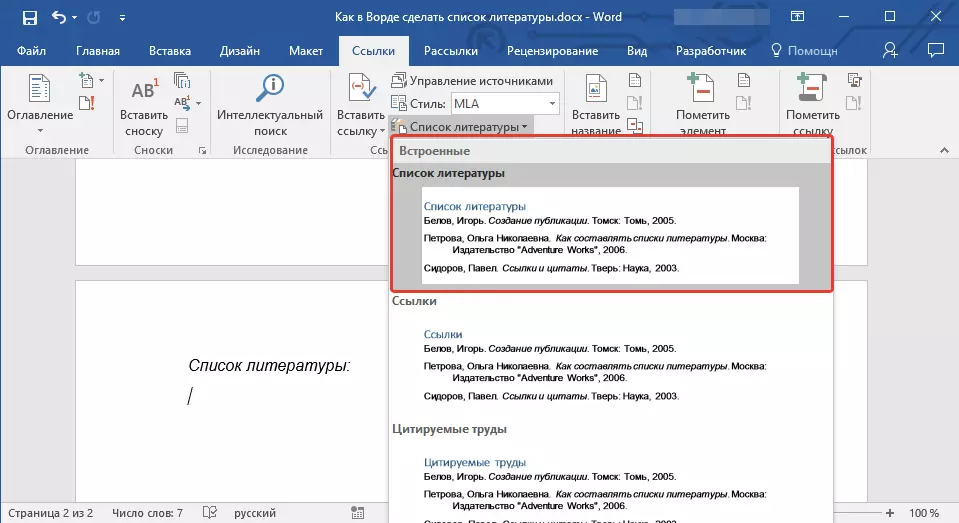
4. I det angitte dokumentet vil listen over referanser bli lagt til. Om nødvendig, endre utseendet.

Lekse: Formatering av tekst i ord
Her, faktisk, nå, nå vet du hvordan du lager en liste over referanser til Microsoft Word, som tidligere har tilberedt en liste over litterære kilder. Vi ønsker deg enkel og effektiv læring.
